-
首先官网下载安装TortoiseSVNhttps://tortoisesvn.net/downloads.html,注意安装的时候安装选项全选,否则安装后bin文件夹会缺少svn.exe的情况;
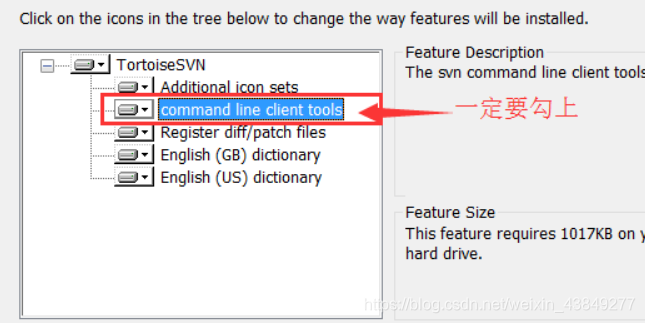
-
IDEA配置SVN,设置中知道找到bin文件夹下的svn.exe进行配置

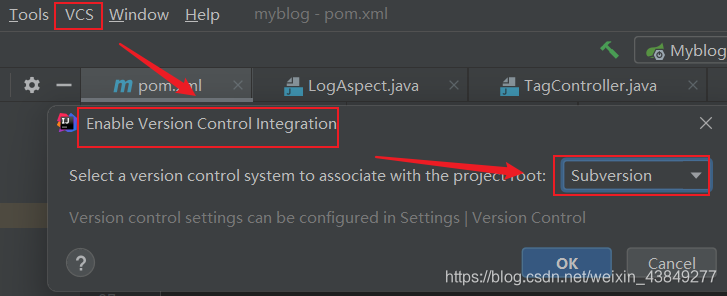
-
这样配置成功后,右键项目会出现subversion选项,然后可以通过SVN来进行代码控制,当前IDEA中的项目也会变成红色(如没有出现subversion,项目也没变红看setp4)
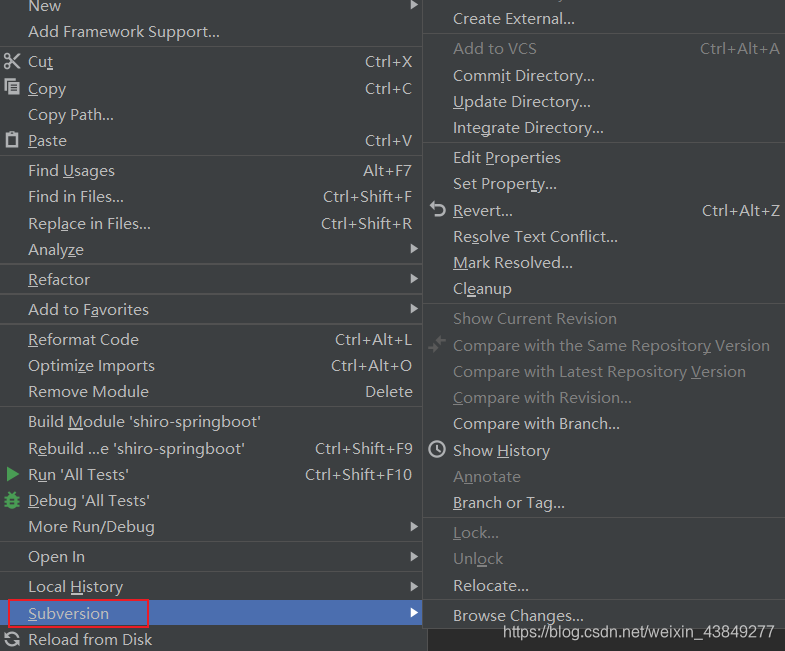
-
进一步设置,新增directory并选择VCS为svn即可,然后便可看见项目变红。
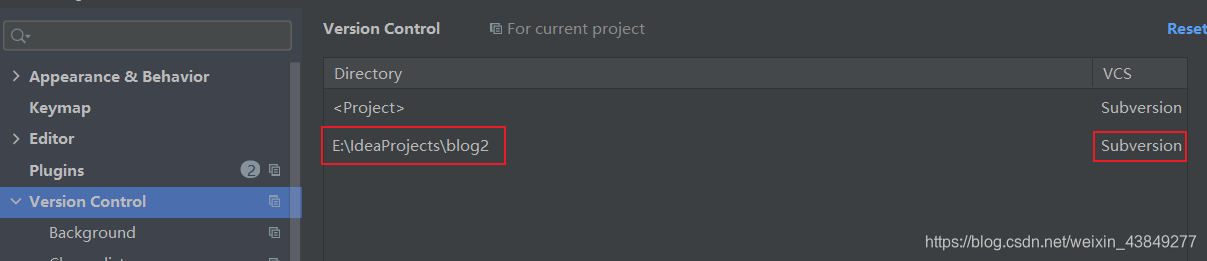
-
准备SVN服务器,这里选择SVNBucket https://svnbucket.com/注册账号并登录,然后创建一个项目
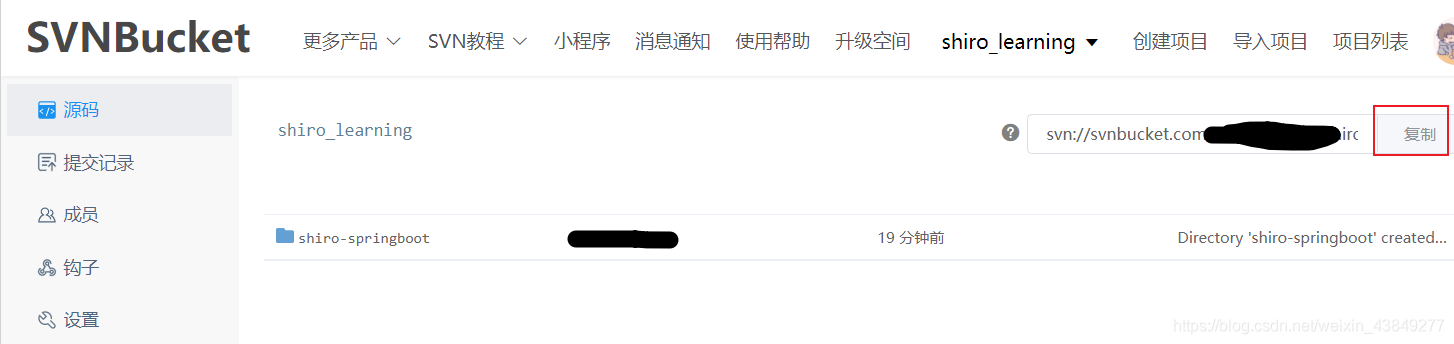
-
右键IDEA要管理代码的项目,subversion----->share directory 添加自己服务端刚刚创建的项目地址链接,然后弹框选择1.8 format再输入自己服务端账号密码。
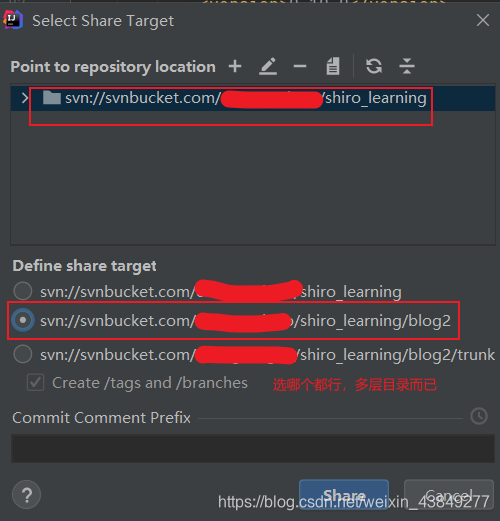
-
完成后,项目内容并没有上传,此时只上传了空directory并没有把代码上传上去,接下来上传代码。右键项目subversion----->commit directory选择需要上传的文件,然后commit提交。等待一会,可能需要再输入账号密码,就成功上传了,成功后项目颜色由绿色恢复正常。
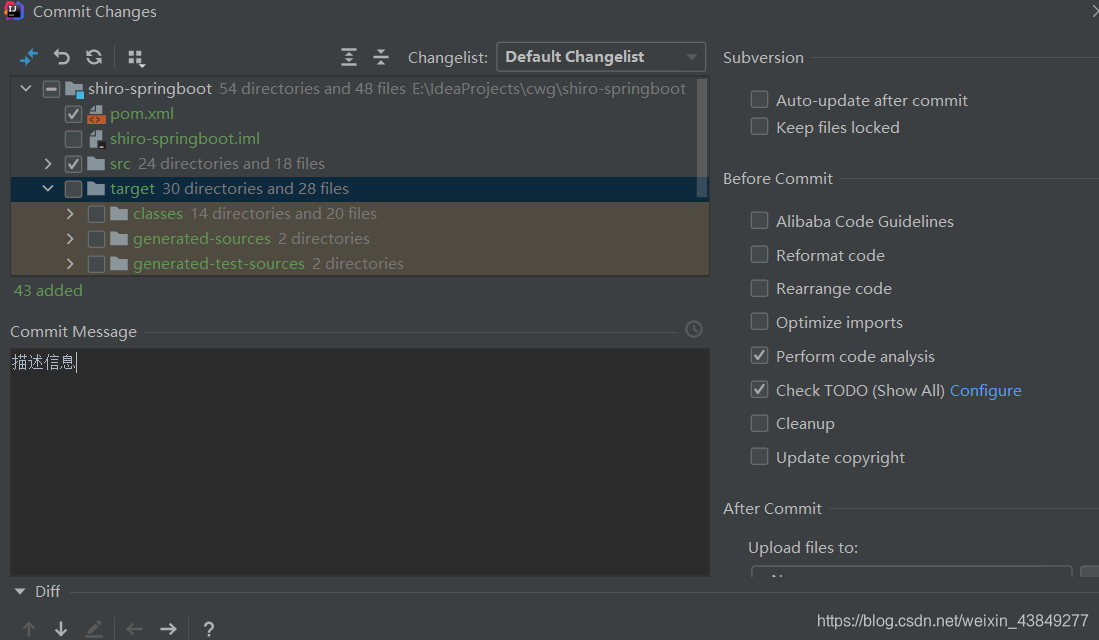
-
修改部分代码,修改的代码对应的java文件名会显示为蓝色,并提交修改。右上角的更新与提交按钮,点击更新,可以获取到最新的项目代码。
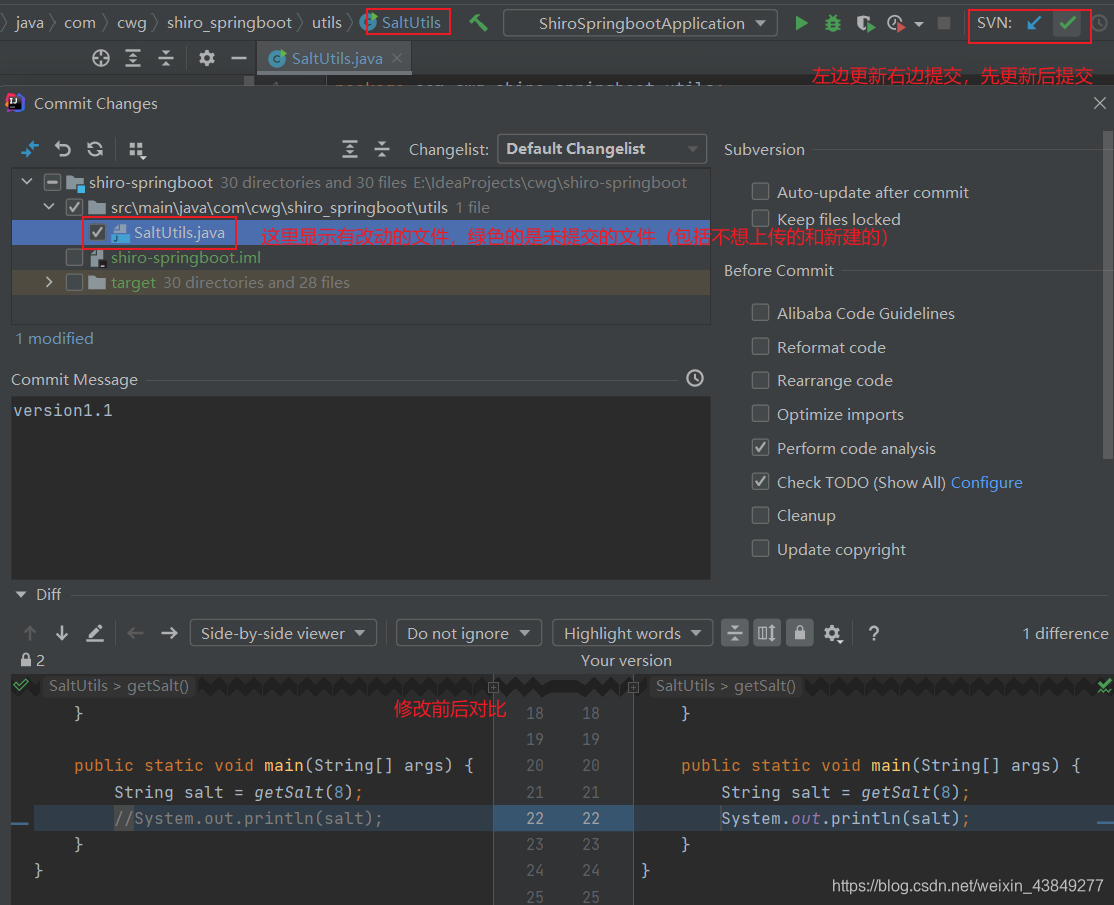
IDEA配置SVN并实现代码版本控制
最新推荐文章于 2024-05-03 14:14:00 发布
























 5568
5568











 被折叠的 条评论
为什么被折叠?
被折叠的 条评论
为什么被折叠?








